Cimatron E 8.5的安装方法
ug8.5安装方法最新最详细教程
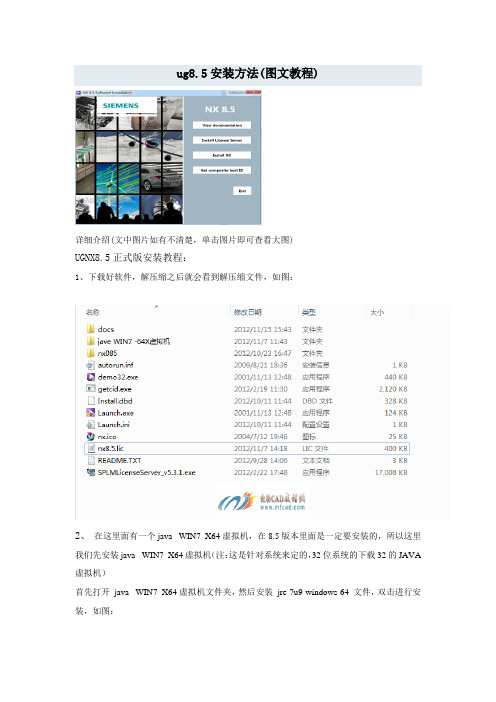
ug8.5安装方法(图文教程)详细介绍(文中图片如有不清楚,单击图片即可查看大图)UGNX8.5正式版安装教程:1、下载好软件,解压缩之后就会看到解压缩文件,如图:2、在这里面有一个java_ WIN7_X64虚拟机,在8.5版本里面是一定要安装的,所以这里我们先安装java_ WIN7_X64虚拟机(注:这是针对系统来定的,32位系统的下载32的JAVA 虚拟机)首先打开java_ WIN7_X64虚拟机文件夹,然后安装jre-7u9-windows-64 文件,双击进行安装,如图:3、安装完虚拟机后就要更改许可证文件。
首先以记事本的格式打开许可证文件uggd.lic,打开文件之后要用自己的电脑计算机的名称修改,下面红色方框中的“”,如图:下面教大家如何找到自己的计算机名:在计算机上单击鼠标右键,然后选择---属性,在弹出的对话框中,选择高级系统设置,在打开的系统属性对话框中选择计算机名选项卡,红色方框内的即为计算机全名,如图:然后将计算机名复制、替换到上步骤中的“”中,替换效果后如图:替换完成后选择文件、保存,然后关闭记事本。
4、开始安装首先打开安装程序,双击打开“Launch“打开后的对话框,如图:首先我们安装的是许可证文件,然后我们再安装主程序。
单击许可证文件即Install License Server 选项,出现安装准备对话框,如图:InstallAnywhere安装准备完成后出现的对话框,选择简体中文,然后点击确定,如图:点击确定后,进行准备安装选择下一步进行安装,如图:这里我们可以更改许可证文件安装的位置,我们一般将其安装在非系统盘(C盘以外的盘),这里我们将其安装在D盘,选择红色方框内的“选择”选项,如图:更改安装位置,然后选择下一步,如图:下面接着就是要指定许可证文件了,点击“选择”命令,如图:选择我们刚才放置到D盘修改好的许可证文件路径,然后选择下一步,如图:看一下信息,如果没有出现问题,选择安装,如图:系统自动安装,然后选择完成5、选择“Install NX”选项,安装主程序选择中文(简体),然后点击确定,如图:更改安装目录,选择更改,如图:选择要安装的目录,然后点击下一步,如图:点击下一步:注意:一定要确认红色方框内的计算机名称与您电脑的计算机名称一致选择安装语言为简体中文,选择下一步:再次确定安装信息,如果准确无误,选择安装,如图:点击完成,完成安装,如图:点击Exit,退出ug安装程序,如图:按CTRL加点击下载。
cimatrone8.5安装

一.安装前准备:1.在D:\Cimatron文件夹的建立,cimatronEv 8.5程序装在这里2.要装上虚似光驱软件,这个软件要会用3.所需软件:cimatronE v8.5安装程序.网卡地址查看器.汉化中文包二.安装过程:1.打开虚似光驱,指引cimatronEv 8.5安装程序里CD1.BIN文件2.复制光盘镜像中的CYGiSO文件夹里的Cimatrone.lic,放在D:\Cimatron文件夹里3.用网卡地址查看器查看你的网卡号;也可用另一种方法,请在开始菜单下选择运行,输入CMD执行,进入OOS模式后输入getmac景可以看到网卡地址4.编辑Cimatrone文件,用网卡号替换所有的<your hostid> ,替换好后保存5.运行CYGiSO文件夹中的create-lic文件6.现在可以安装E8.5了,安装过程中使用刚才的授权文件Cimatrone.lic7.装好后,将光盘镜像中的CYGiSO文件夹中的CimpdmClientLayer.dll 文件夹复制到安装目录中并且覆盖原文件,可以正常使用了一.安装前准备:1.所需软件:CE8.5安装程序、CE8.5破解包、CE8.5汉化包、网卡地址查看器、CE8.5安装说明二.安装过程:.1.打开e8.5_crack文件夹,用网卡地址查看器查看你的网卡号.2.打开Cimatrone.lic文件编辑,用上面的网卡号替换所有的<hostid>,全部替换好后保存.可以把Cimatrone.lic复制到C盘或者D盘3.双击e8.5_crack文件夹里的create_lic批处理文件(只是闪一下,一闪就好)4.开始安装CE8.5程序,运行CE8.5安装程序\CimatronE\Disk1\Setup.exe文件.5.安装过程中找到使用刚才的授权文件Cimatrone.lic6.装好后,将e8.5_crack文件夹里的CimPdmClientLayer复制到安装目录中比如(D:\Cimatron\CimatronE\Program\)并且覆盖原文件.三.中文汉化安装:1.根据你自己的安装目录,在D:\Cimatron\CimatronE\Program\Resource里新建chs文件夹,e8.5汉化包里的文件全部复制到chs文件夹里.2.右键点击桌面上的CE8.5图标属性,在窗口中的"目标"栏中的最后面加上-lang chs(前面有空格的)。
cimatron E8.5

渲染选项
图标 边界线
说
明
边界: 用于控制在全局阴影显示或全局混合渲染模式时是否显示曲面的
动态剖切:可以对图形进行剖视,查看截图的形状。
全局视图显示模式
图标
说
明
全局线框:模型以线框方式显示,显示所有曲面的边界。 全局线段隐藏:模型显示以线框显示,而且没有隐藏线。 全局部分隐藏线:模型显示以线框显示,但有隐藏线,而且隐藏线颜 色 比较浅 全局阴影:模型以着色方式显示,可以根据需要在不同的面试着不同 颜色 全局混合渲染模式:模型以具备显示模式定义的不同曲面以不同的显 示方 式进行显示,未经局部显示模式定义的,一阴影方式显示。
1
2
3
1.2软件启动
(1)左键双击桌面上的图标,打开Cimatron E8.5。 (2)打开开始菜单,如图所示选择程序中的 Cimatron E8.5选项,单击左键启动Cimatron E8.5。
1.3文件操作
1新建文档 设定文档类型(文档类型:零件、装配、绘图和 编程)。然后选择单位,确定后进入用户选择类 型的对应界面。 2打开文档 通过“加载(Load)”打开已有的文档。 3文件的保存 保存新创建的文档
输入
输出
1.4操作环境
主菜单 图标工具栏
对象树区
主绘图区
鼠标功能
图标 名称 功能介绍
左键
点选指令或者选取图素与取消图素 按住鼠标左键不放框选图素(拖曳方框为实 线)
中建
一个动作完成离开或者指令确认
右键
用来打开弹出式功能选择菜单
鼠标组合使用
图标 名称 功能介绍
左键和中建 同时按下
取消上一次操作,相当于 执行 UNDO 命令。
用户坐标系的管理
27cimtron E8.5从入门到提高

11
刀具路径检视与模拟切削
Cimatron提供了2种刀具路径检视与模拟切削的方式,包括:线框 模拟和模拟检验。通过切削模拟可以提高程序的安全性和合理性。
12
刀具路径检视与模拟切削
1.线框模拟 . 在程序管理器中选择一个程序后,点击主菜单的【加工-工艺】→【线 框模拟器】;或者点击鼠标右键,在弹出的快捷菜单上点击“线框模 拟”。设置线框模拟参数,再点击操作按钮进行模拟切削。。
4
程序管理器
程序管理器中程序的操作,在选择程序可以对程序进行剪 切、复制、粘贴、删除的操作。 (1)剪切和复制 用于在程序管理器中剪切或复制所选的 刀路轨迹或加工程序对象到剪贴板上,以便将所选对象粘 贴到不同的位置。剪切和复制的不同在于使用剪切方式时 将删除原对象;而复制方式则保留原对象。 (2)粘贴 该选项将先前剪切或复制的对象粘贴到当前选 择的位置之后。在程序管理器中,使用剪切和粘贴功能, 可以重新排列各个操作的顺序。 (3)删除 该菜单项永久删除选择的刀路轨迹或加工程序 对象。
Cimatron E三维造型与数控编程
主讲: 主讲:郭汉桥
清远职业技术学院
1
编程辅助操作
• • • • • 认识程序管理器 程序操作功能 零件与毛坯的建立 刀路检验与仿真检验 程序后处理
2
程序管理器
Cimatron E的程序管理器具有很强的功能,刀具轨迹或者加工程序的建 立、执行、后处理、切削模拟等功能都可以在路径管理器中实施。同 时,可以在程序管理器中进行刀具路径的各种辅助操作。如建立路径 模板;路径的复制,移动,删除;路径的显示或隐藏;刀具路径的手 工编辑等操作。因此,刀具路径管理是Cimatron数控编程中一个重要 的必不可少的重要工具。
安装ug8.5安装方法

安装ug8.5安装方法
UG8.5是一款CAD/CAM/CAE集成软件,可用于机械及工业设计、制造、分析等方面。
安装UG8.5需要以下几个步骤:
1. 下载安装包
UG8.5的安装包可在官网或第三方软件下载网站上下载得到。
选择适合自己操作系统的版本下载,推荐使用官网下载。
2. 解压安装包
安装包下载完成后,将其解压缩到本地硬盘的某个目录下,便于后续的安装。
3. 运行安装程序
找到解压后的文件夹,在其中找到名为“setup.exe”或“ug_install.bat”的文件,双击打开运行安装程序。
4. 选择安装类型
运行安装程序后,会弹出安装向导。
在安装类型选项中,选择“完整安装”或“自定义安装”。
完整安装:安装所有UG8.5的功能和组件。
自定义安装:可以安装需要的功能和组件,减少硬盘空间的浪费。
5. 输入许可证信息
安装UG8.5需要输入正确的许可证信息,否则无法安装成功。
输入正确的许可证信息后,点击下一步。
6. 设置安装路径
选择UG8.5的安装路径,也可以按默认路径安装,然后单击下一步。
7. 选择协议并安装
确定安装前阅读licence协议,之后点击安装。
8. 安装完成
安装完成后,可以启动UG8.5软件进行使用。
可以在桌面或开始菜单中找到UG8.5的快捷方式。
总结:安装UG8.5需要下载其安装包并解压压缩包,然后按照安装向导进行安装。
如果无法安装成功,则需要检查许可证是否正确或选择重新安装。
这些步骤可以确保UG8.5在您的电脑系统上正确地运行。
Cimatrone8.5常用目录设置

Cimatrone8.5常用目录设置Cimatron e8.5常用目录 edit by sonycnc 2008.4.101.快捷键目录:C:\Cimatron\CimatronE\Data指定文件:pullcommands.ini指定方法:View-->customise--->Keybord2.汉化目录: C:\Cimatron\CimatronE\Program\Resource指定文件:将汉化文件包(Chs或chinese目录)复制到此目录指定方法:修改cimatron快捷方式C:\Cimatron\CimatronE\Program\CimatronE_Launcher.exe -lang chs3.后处理目录:C:\Cimatron\CimatronE\Program\IT\var\post指定文件:nc.def nc.exf nc.dex(或将已改好的后处理文件拷贝到此目录)指定方法: a.运行开始菜单里的C:\Cimatron\CimatronE\Program\external.exeb.选择主菜单--NC--DFEXF--输入后处理名--回车即可。
4.刀库目录: C:\Cimatron\CimatronE\Program\IT\var\profiles指定文件:T ools_sony_NC.elt(一个已设置好包含刀库的nc文件) 指定方法:TOOLS工具\偏好设定\General---->GeneralNC---->刀具库位置里选定文件Tools_sony_NC.elt5.常用刀路参数目录:C:\Cimatron\CimatronE\Program\IT\var\profiles\sony\values\en c\mm指定文件:RoughParallel.pct FinishMillAll.pct Pencil.pct 等等*.pct指定方法:a.存取参数:打开NC文件,编辑刀路参数后选择工具栏上的Edit-->Perferred Values&Look--->Saveb.读取参数:打开NC文件,编辑刀路参数后选择(第二个图标:load Perferred Values&Look)6.常用环境设置目录:C:\Cimatron\cimatronE\Data指定文件:CimatronE.prf CimatronECstm.xml NcEnv.xml ModalLayout.Pos等等7.工具条设置目录:C:\Cimatron\cimatronE\Data指定文件:CimatronECstm.xml 关键在此文件。
Cimatron安装方法及其汉化方法
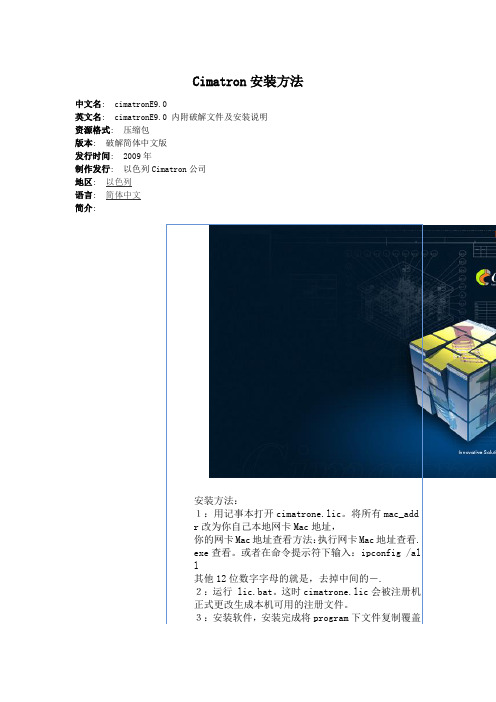
Cimatron安装方法
中文名: cimatronE9.0
英文名: cimatronE9.0 内附破解文件及安装说明
资源格式: 压缩包
版本: 破解简体中文版
发行时间: 2009年
制作发行: 以色列Cimatron公司
地区: 以色列
语言: 简体中文
简介:
汉化方法:将CHINESE文件夹解压后复制到安装位置的\Cimatron\CimatronE\Program\Resource 文件夹内。
然后在快捷方式的属性内加(空格-LANG空格CHINESE)和IT版汉化方式一样的。
把POST文件夹复制到D:\Cimatron\CimatronE\Program\IT\var 文件夹内,覆盖掉原来的文件,以后如果要换别的后处理文件的话也是放到这个位置的,原理同IT版
如果需要运行多个E版。
点击开始/所有程序/CIMATRONE7.1/UPDATE REGISTRY 最下面那个,在MULTI SESSION那个框里打勾,然后点击UPDA TE确定,然后推出就可以了采纳了大量用户建议,增加或改进了相关功能特性。
9 Cimatron E8.5从入门到提高

拾取旋转轴
4
旋转
旋转实体的截面与旋转轴选择 创建旋转实体时,选择的旋转截面必须是封闭的,与拉 伸实体的截面要求是相同的。但是不能选择实体的面或 面的边界作为旋转实体的轮廓。 新建 删除 旋转轴可以是一条直线或草图中的直线,也可以是实体 的边界、基准轴。
5
旋转
旋转实体的增量设置
6
导动
导动指用封闭的截面曲线沿着一条脊线进行移动构建实体。
增加导动
删除旋转
12
应用示例
删除拉伸
13
练习
练习题
14
7
导动
断面方向有两个选项
8
放样
放样是指将多个封闭的截面轮廓通过直线或曲线过渡的 方法构建实体。创建放样实体时要求逐个选择截面。
9
扫描
利用多条封闭断面轮廓与导动线构建一个实体。它可以 认为是扫掠与放样的结合。先依次选择的断面线,再选择导 引线,确定生成实体
10
应用示例
新建旋转
删除旋转
11
应用示例
Cimatron E三维造型与数控编程
主讲: 主讲:郭汉桥
清远职业技学院
1
拉伸实体
旋转实体创建 导动实体创建 放样实体创建 扫描实体创建
2
旋转
旋转实体以一个封闭的草图绕着中心轴进行旋转建立或 删除实体对象。
新建
增加
删除
3
旋转
旋转实体创建步骤
选择命令
弹出特征向导
拾取轮廓草图
设置参数
确认创建 图形预览
- 1、下载文档前请自行甄别文档内容的完整性,平台不提供额外的编辑、内容补充、找答案等附加服务。
- 2、"仅部分预览"的文档,不可在线预览部分如存在完整性等问题,可反馈申请退款(可完整预览的文档不适用该条件!)。
- 3、如文档侵犯您的权益,请联系客服反馈,我们会尽快为您处理(人工客服工作时间:9:00-18:30)。
一、许可协议文件生成
1、SHooTERS\8.crack文件夹cimatrone.lic文件,把全部的HOSTID=0015F261C0F1的ID更换成本机的ID。
ID获取办法:
开始——运行——cmd
在Dos窗口输入ipconfig/all
红色部分就是ID,在窗口按右键选“标记”用鼠标左键选择ID,然后按右键。
回到编辑cimatrone.lic文件窗口,选“替换”,将标记到的文字用Ctrl+V粘贴入“替换为”中,查找内容填原本的ID内容。
存盘退出
2、运行create_lic.bat,将生成e85.lic文件。
二、安装E8.5
1、运行E8.5\CimatronE\Disk1下的Setup.exe
2、选择安装到D盘,将e85.lic文件复制到D:\Cimatron_Documents里
3、将许可文件指向D:\Cimatron_Documents\e85.lic
4、耐心等待安装完毕。
三、破解&汉化
1、将E8.5\SHooTERS\installdir下的六个文件复制到D:\Cimatron\CimatronE\Program里,替换所有文件。
2、将chinese.rar内的文件(不是文件夹)复制到
D:\Cimatron\CimatronE\Program\Resource\chinese文件夹内。
3、找到桌面的Cimatron E 8.5快捷方式,按右键选择“属性”
4、在属性对话框中的目标中填写
D:\Cimatron\CimatronE\Program\CimatronE_Launcher.exe -lang chinese
(即在原有的内容后面增加“空格减号lang 空格chinese”,选确认。
